eleventa es un programa de gestión de ventas muy sencillo de utilizar. A continuación, conocerás cómo empezar a usar eleventa por primera vez y cómo familiarizarte con las pantallas que usarás con mayor frecuencia.
Accede a eleventa
Cada vez que inicies el punto de venta al comenzar el día, eleventa te pedirá el usuario y la contraseña de acceso.
Protege tu información con seguridad y permisos
El punto de venta contiene información sensible que quizás no desees compartir con todos tus empleados. Por ello, define los permisos para cada cajero (usuario) y permite el acceso solo a las secciones necesarias del programa.
Usuario "admin"
El usuario "admin" siempre estará disponible y no se puede eliminar. Este usuario tiene acceso completo a todas las pantallas y configuraciones del programa. Por lo tanto, cambia su contraseña lo antes posible y asegúrate de que solo tú la conozcas.
Primer acceso
Si es la primera vez que usas el programa, inicia sesión con el usuario "admin" y la clave "12345", ambos sin comillas.
¿Olvidaste la contraseña?
Si olvidaste la contraseña del usuario "admin", contáctanos para ayudarte a restablecer el acceso a eleventa.
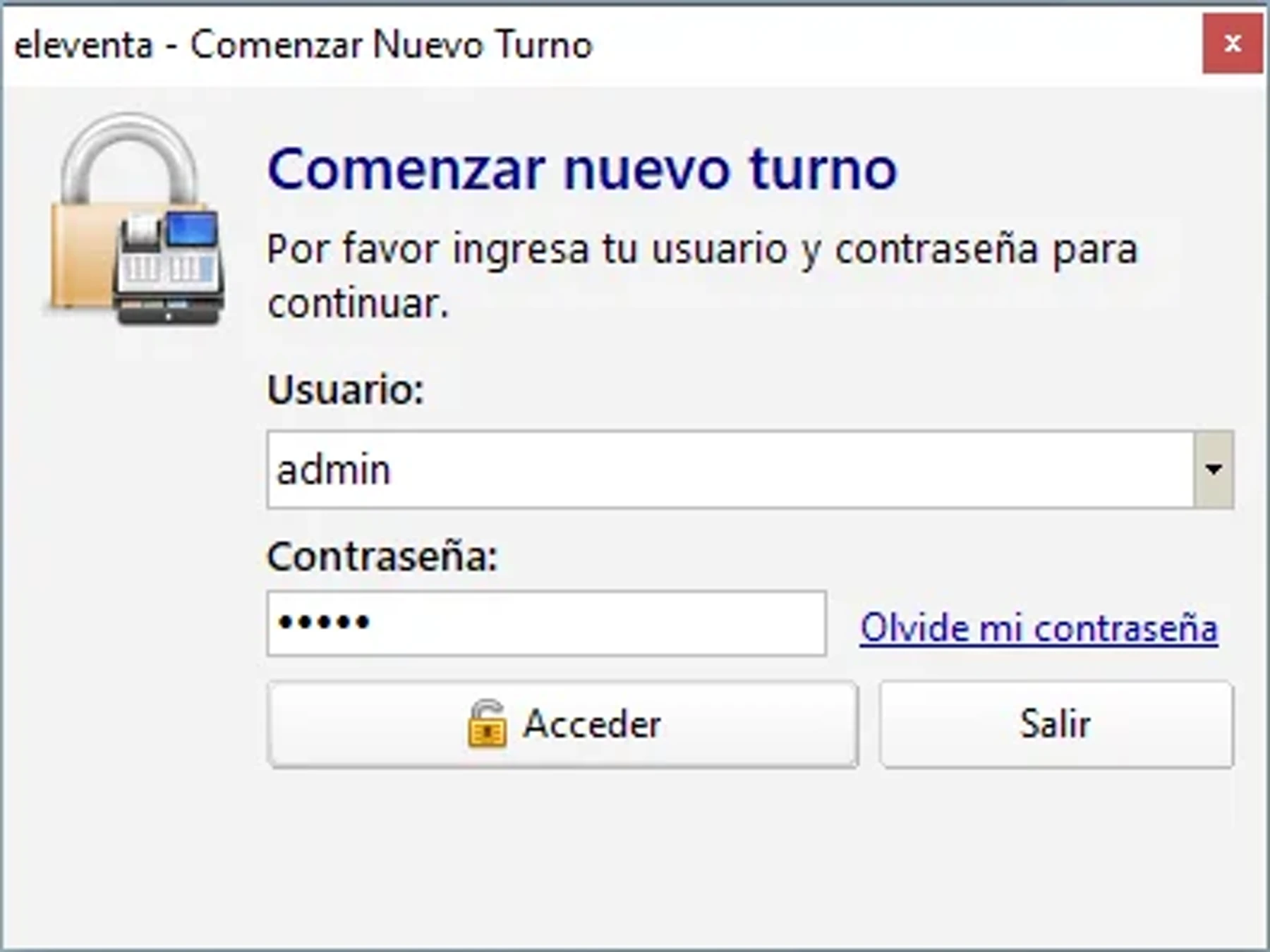
Registra el fondo de caja
Después de ingresar tus datos de acceso, verás un recuadro para registrar el dinero en caja con el que el cajero comenzará su turno. Esta pantalla aparece solo una vez al inicio de cada nuevo turno y el monto ingresado se reflejará en el apartado "Fondo de caja" del corte del turno actual.
Más adelante, aprenderás a gestionar los turnos de tus cajeros: cómo cerrarlos, reiniciarlos y más.
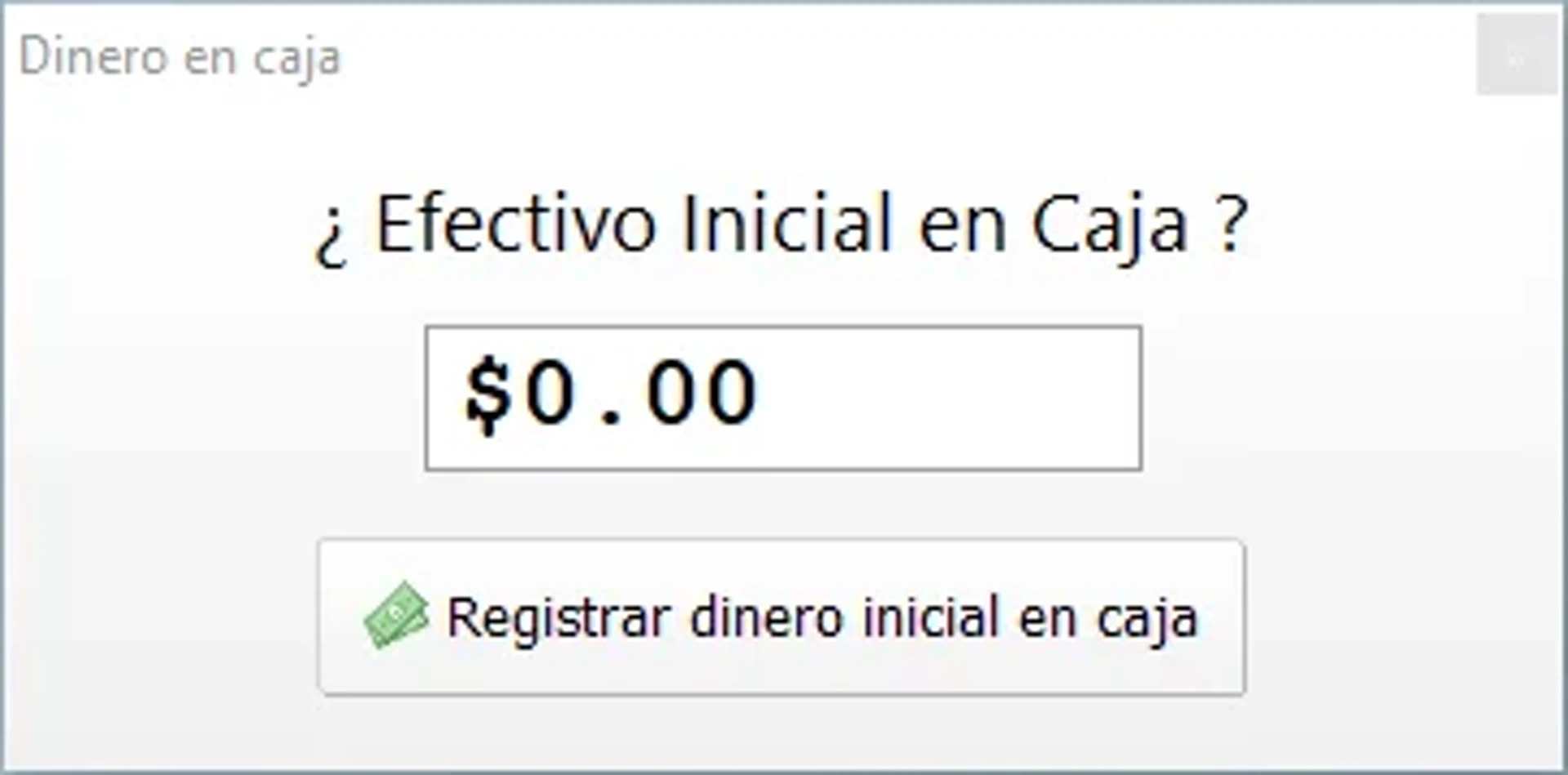
Especifica el tipo de cambio
Si tienes habilitada la opción "Cobro con Dólares Americanos" en el módulo de Formas de pago, esta ventana aparecerá cada vez que abras eleventa. Especifica el tipo de cambio que deseas usar al cobrar en dólares.
Para consultar el tipo de cambio actualizado diariamente, visita el sitio del Banco de México. Te recomendamos restarle unos centavos al tipo de cambio oficial para asegurar una ganancia al ofrecer esta forma de pago y protegerte de la volatilidad del mercado.
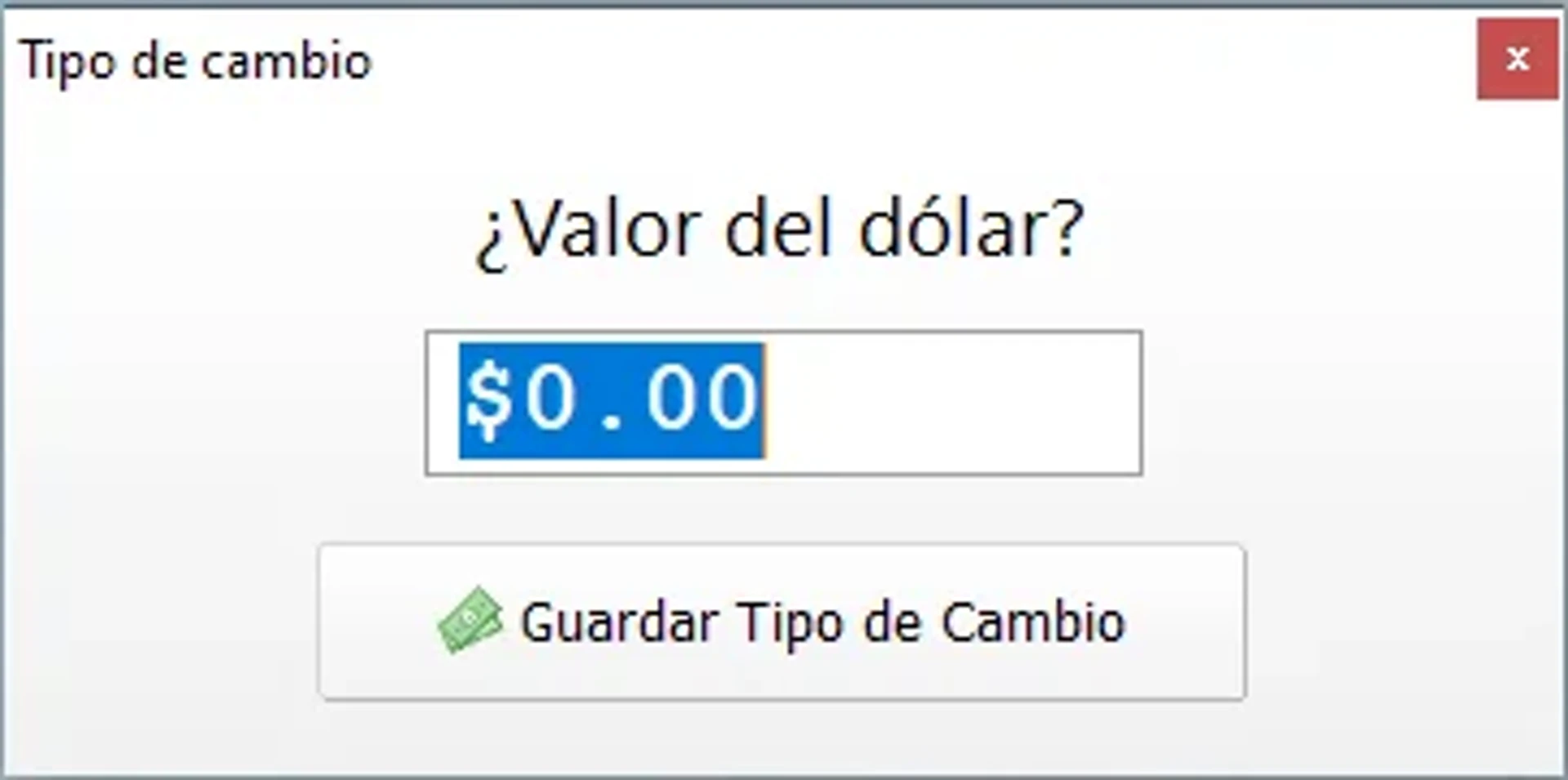
Conoce la barra de navegación
eleventa cuenta con una interfaz sencilla, diseñada para facilitar el uso tanto para ti como para tus empleados. A continuación, conoce los botones principales ubicados en la barra superior de la pantalla. Estos botones permiten un acceso rápido a funciones clave como:
● Ventas
● Inventario
● Reportes
● Clientes
● Configuración

Navega entre pantallas
Utiliza el ratón o el teclado para moverte entre las pantallas principales. Cada una tiene un botón en la barra de navegación y una tecla rápida asignada. Por ejemplo:
● F1: módulo de ventas
● F2: módulo de clientes con crédito
● F3: catálogo de productos
● F4: control de inventarios
Algunas funciones, como Configuración, Facturación y Corte, no tienen teclas rápidas. Para acceder a ellas, haz clic en los botones correspondientes.
Cierra o minimiza eleventa
Para minimizar eleventa, presiona el botón con el icono de flecha hacia abajo. Para cerrar el programa por completo, haz clic en el botón "Salir".

Nota: eleventa guarda automáticamente toda la información en tiempo real. No es necesario presionar ningún botón para guardar los cambios o ventas que realices.